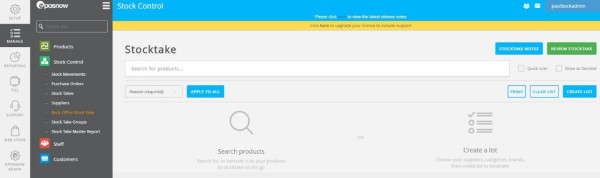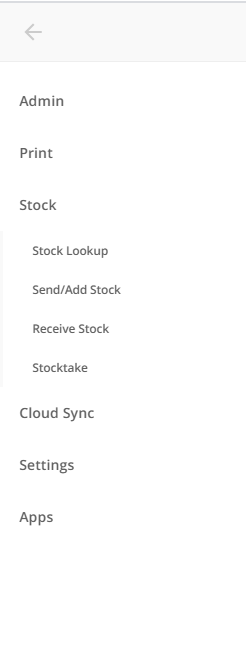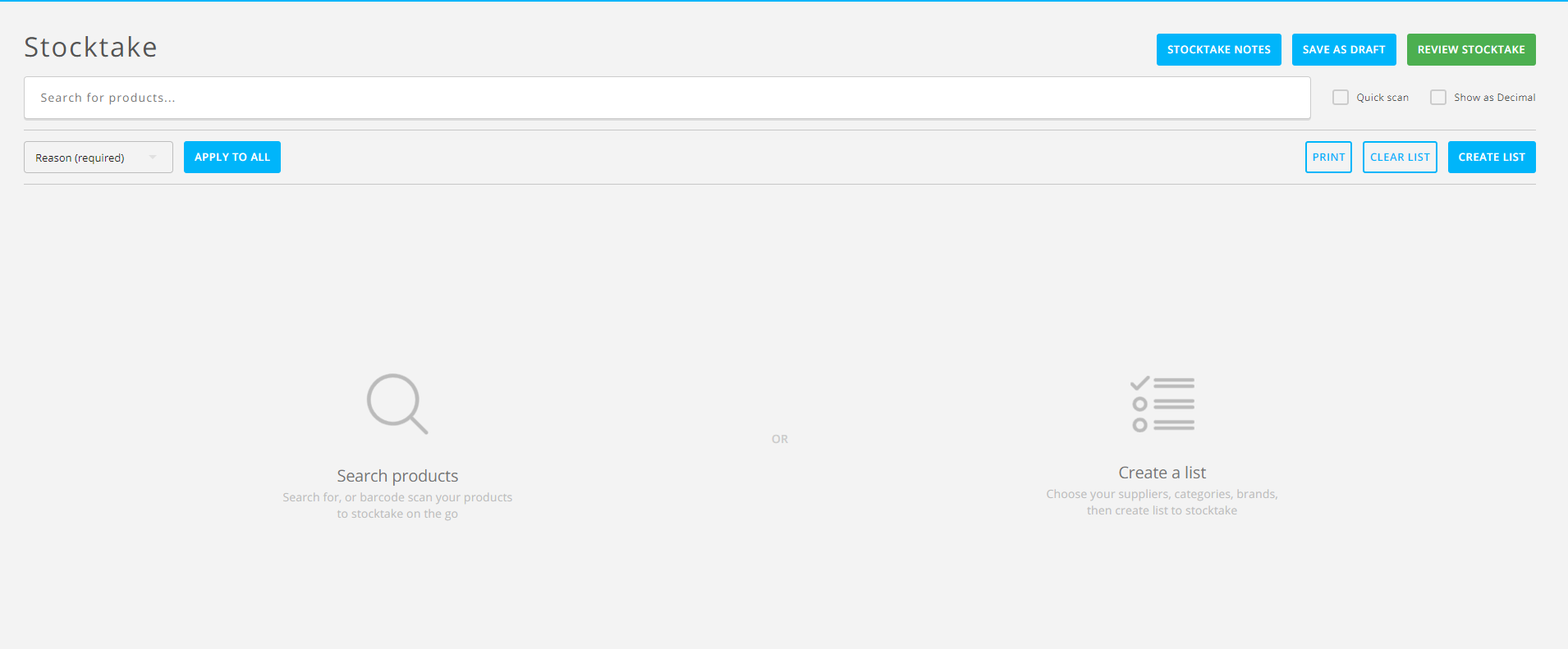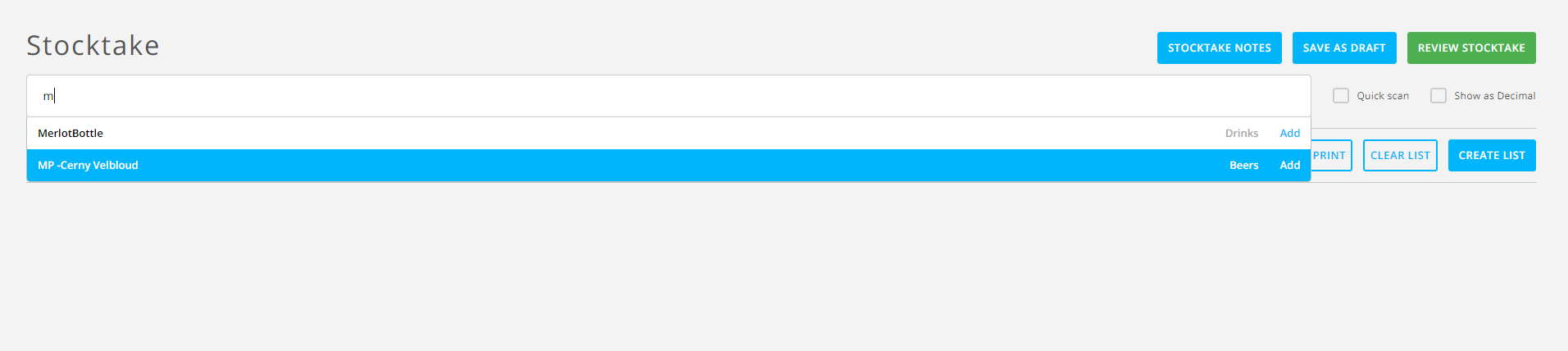Gestión de Existencias
4.2 Gestión y Balance

Administrando Disponibilidades
Para que los artículos aparezcan en la toma de inventario, primero deberán de estar dentro del seguimiento de la disponibilidad de productos. Hay dos maneras de actualizar las disponibilidades:
- Sección avanzada de productos
- Importación masiva
Avanzado
Este método te permitirá actualizar cada producto individualmente para que se puedan rastrear las disponibilidades de productos y se pueda realizar un inventario del producto. Dirígete a Administración > Productos > Lista de Productos
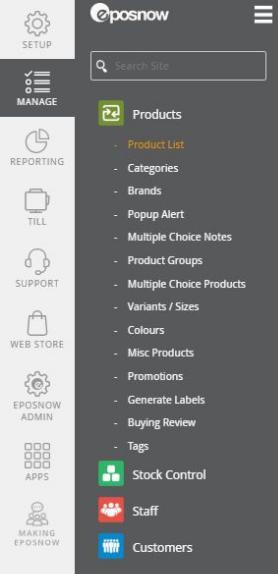
Una vez que te encuentres aquí, busca el producto en cuestión y haz clic en avanzado.
Una vez en las opciones avanzadas, desplázate hacia abajo hasta encontrar Ajuste de disponibilidades.
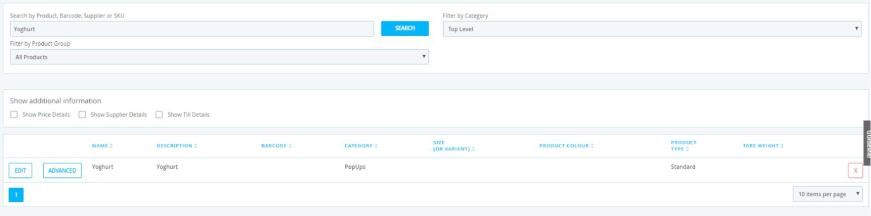
A continuación, recomendamos 1 de las 2 opciones:
- Establecer el producto en el nivel de 0 existencias: esto te permite realizar inventarios y realizar pedidos
- Establecer el nivel de existencias correcto (si se conoce)
Necesitarás actualizar:
- Ubicación
- Disponibilidad actual
- Volumen actual (si usas productos principales)
- Motivo
- Personal
- Proveedor
Los valores opcionales son:
- Niveles mínimos (utilizados para automatizar órdenes de compra)
- Niveles máximos (utilizados para automatizar órdenes de compra)
- Alertas de disponibilidad
Una vez que hayas realizado esto, recuerda hacer clic en guardar. Ahora podrás ver los productos en Órdenes de compra y Toma de existencias.

Importación masiva
La importación masiva permite actualizar todos los niveles de existencias en 1 hoja de cálculo.
Tú puedes establecer todos los productos en 0 y realizar un inventario o actualizar las existencias a los niveles correctos.
Para poder realizar la actualización mediante Importación masiva, sigue estos pasos: Aplicaciones > Mis Aplicaciones > Importación masiva (Configuración)
Una vez aquí, descarga la plantilla de actualización de existencias.
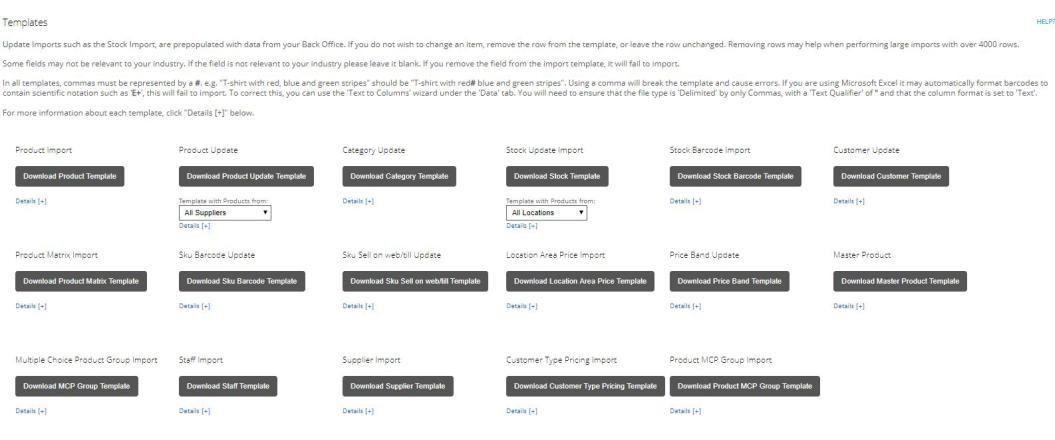
Una vez que se descarga esta hoja, la tendrá que llenar con los productos correctos.
Ahora deberás completar:
- Disponibilidad actual
- Volumen actual (si usas productos Principales)
- Niveles Mínimos
- Niveles Máximos
- Alertas de disponibilidad
- Precio de costo (opcional)
Una vez que se haya guardado la hoja, deberás volver a subirla en Epos Now.
Al desplazarte hacia abajo desde las hojas de actualización, encontrara el área de carga.
Por favor seleccione Carpeta > Haz clic en Subir (compruebe si hay errores) > Importar ( deberá ser verde y los estados importados)
Si ocurre algún error, estos estarán en rojo e indicarán el problema. Un problema podrían ser los códigos de barras. Asegúrate de formatear el código de barras con un número de decimal 0.

Inventario
El inventario implica contar físicamente todas las existencias y comparar los registros de existencias para descubrir cualquier discrepancia. El inventario destaca los problemas de control de existencias y las áreas en las que tu negocio necesita mejorar para ser aún más rentable.
Inventario de la caja registradora y Back Office
Desde la caja registradora principal, selecciona: menú > Disponibilidades > Inventario
Una vez seleccionado el inventario, aparecerá la pantalla de inventario.
Hay dos formas de crear una lista de inventario: 1) Buscar manualmente los productos o 2) Generar una lista que la desglosará entre las categorías seleccionadas.
Crear manualmente un inventario
Una vez en la pantalla del inventario, podrás buscar los productos que tengan disponibilidades asociadas. Aparecerán en una lista y podrás seleccionar de qué producto se realizará el inventario. También puedes escanear el código de barras del producto si está configurado.
Una vez seleccionado, se creará una lista de los productos que se seleccionaron, mostrando los niveles de disponibilidades esperados de los productos que se han vendido y los niveles de disponibilidad reales. Estos se pueden cambiar si las disponibilidades tiene alguna discrepancia. Mostrar como decimal permitirá que los productos muestren la cantidad restante como decimal en lugar de números completos.
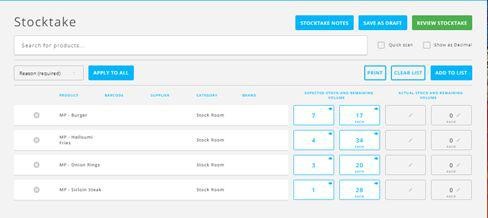
Al ajustar los niveles de existencias, el sistema mostrará un teclado en el que se puede ingresar la cantidad de productos que ha contado. Luego necesitarás hacer clic en establecer para guardar estos cambios.
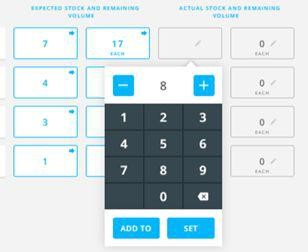
Una vez que se haya establecido un nuevo nivel de existencias, el sistema te pedirá que ingreses un motivo de la lista desplegable. Estos se pueden establecer para cada producto si los ajustes de disponibilidad son motivos diferentes o se puede seleccionar el motivo y aplicar a todos.
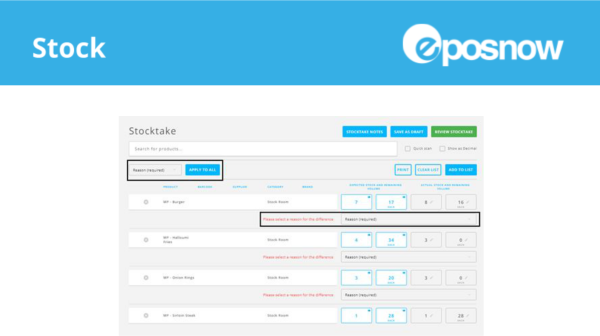
Crear una lista de inventario
También usted puedes crear listas de inventario basadas en proveedores, categorías, marcas o húmedo y seco para filtrar los productos.
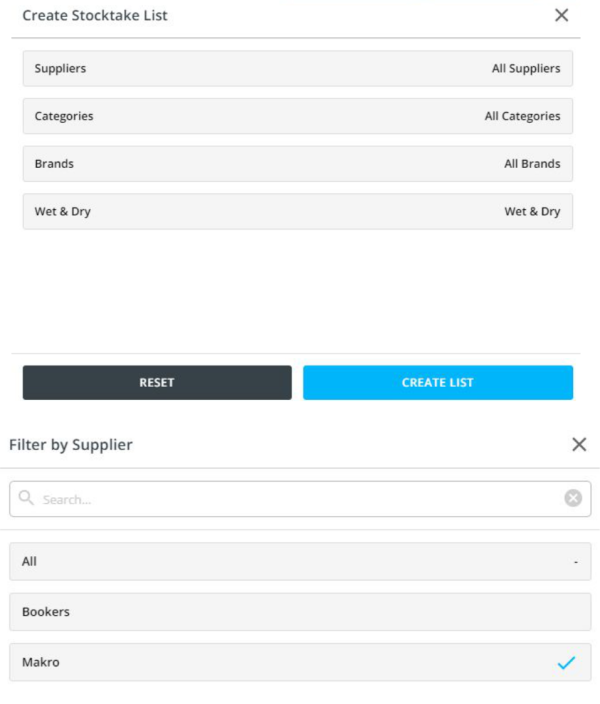
Completando un inventario
Una vez que se ha completado el inventario, podrás agregar notas, guardar como borrador para completar en un momento posterior o revisar el inventario.
![]()
Una vez que se ha seleccionado la revisión de inventario, aparecerá una nueva sección en la pantalla para mostrar si hay alguna discrepancia o si hay niveles de disponibilidad correctos. Desde aquí, podrás reanudar el inventario, ver / agregar notas o completar. Una vez que se haya seleccionado completo, volverá a la pantalla principal de caja.
Luego, los inventarios se pueden revisar en el Back Office.
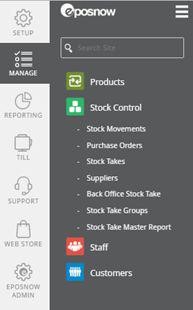
Una vez seleccionado desde el Back Office, tu podrás seleccionar el rango de fechas o una fecha específica en la que se habría completado el inventario. A continuación, podrás ver los detalles de cada inventario en la opción Ver detalles.
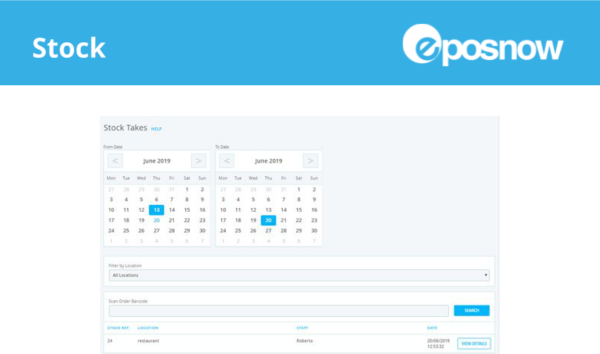
La opción Ver detalles mostrará cualquier variación en los productos, con una variación de costo total. Este informe se puede exportar a un archivo de Excel, csv, Word o imprimir directamente.
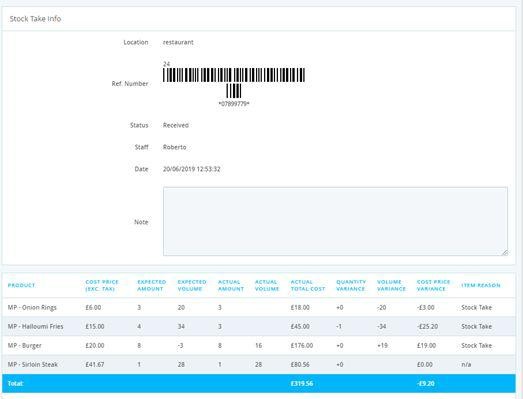
Los inventarios están disponibles para ser procesados a través del Back Office. Sigue estos pasos:
Gestión > Control de Disponibilidades > Toma de inventario Back Office
Aquí, se puede procesar las tomas de existencias exactamente de la misma manera que lo haría en la caja principal. Se debe de seleccionar un miembro del personal de procesamiento y la ubicación. También se podrá asociar el balance con un grupo.
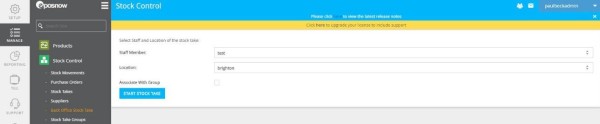
Una vez que se ha seleccionado Iniciar inventario, la pantalla regresar a la misma pantalla del inventario de la caja principal.
Preguntas Frecuentes
¿Necesito agregar la disponibilidad a los productos antes de realizar un inventario?
Sí, necesitarás disponibilidades asociadas con los productos antes de realizar un inventario, si no, el producto no aparecerá en la búsqueda.